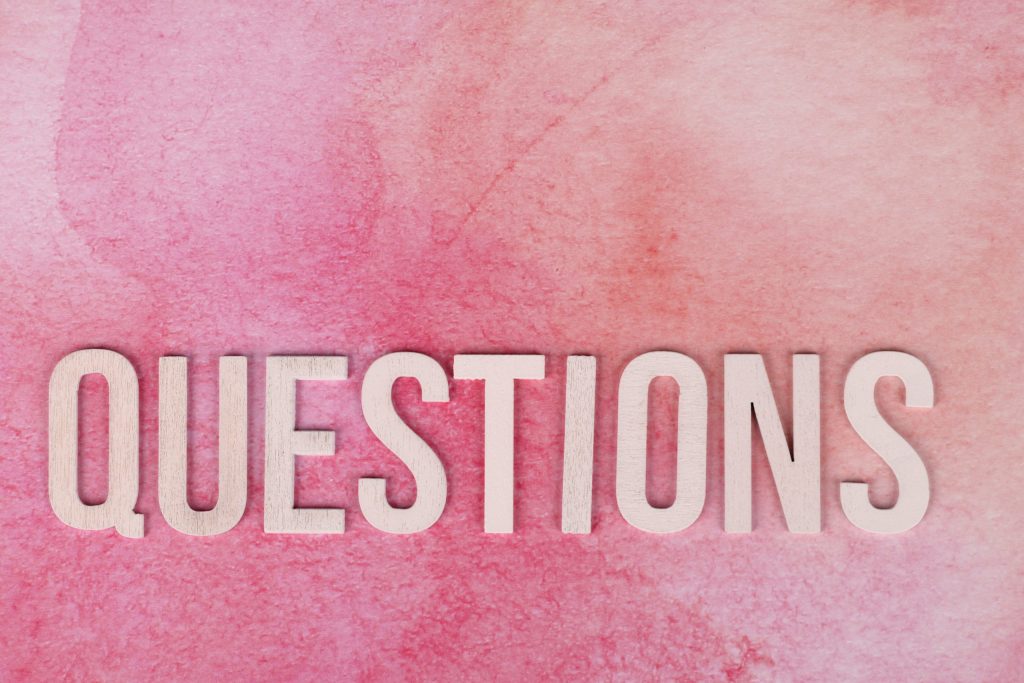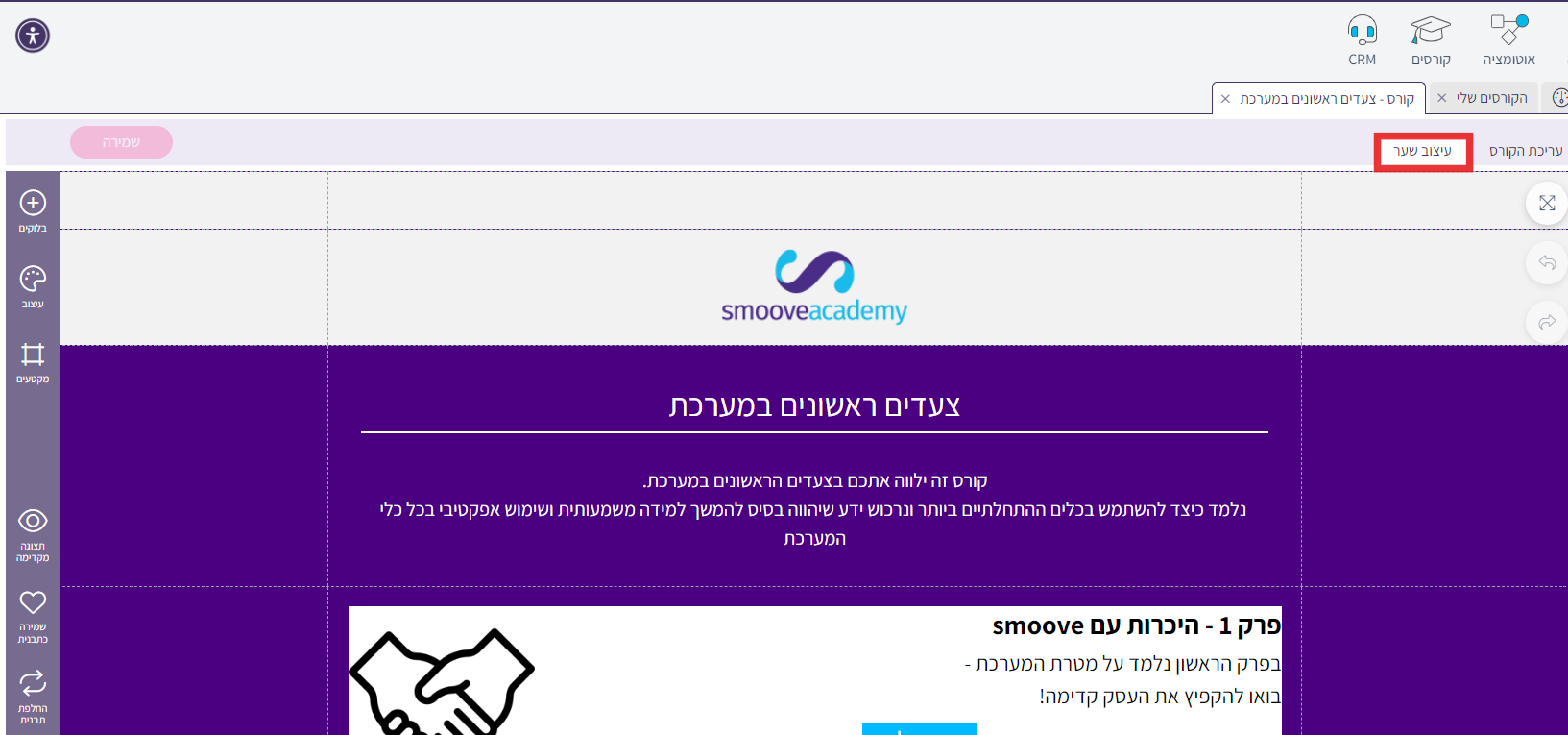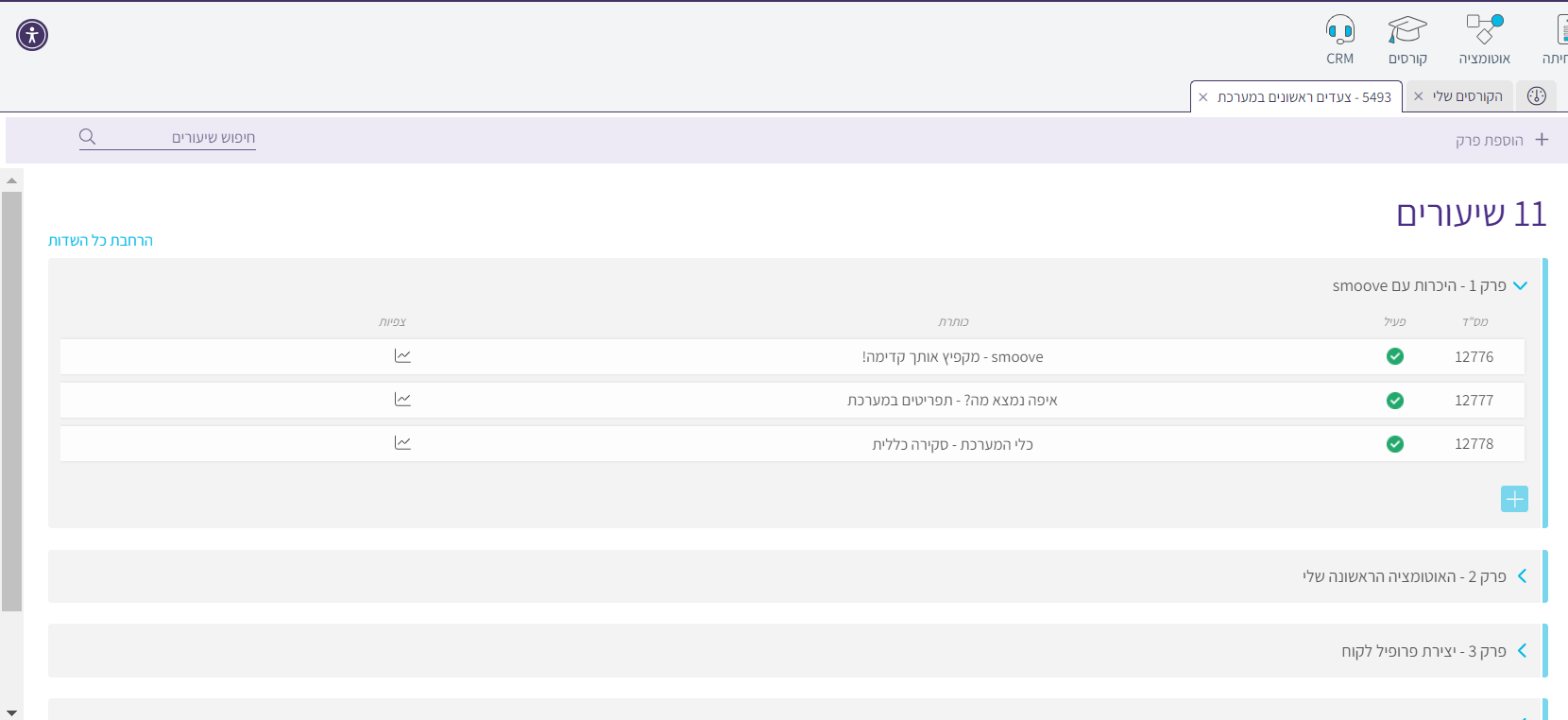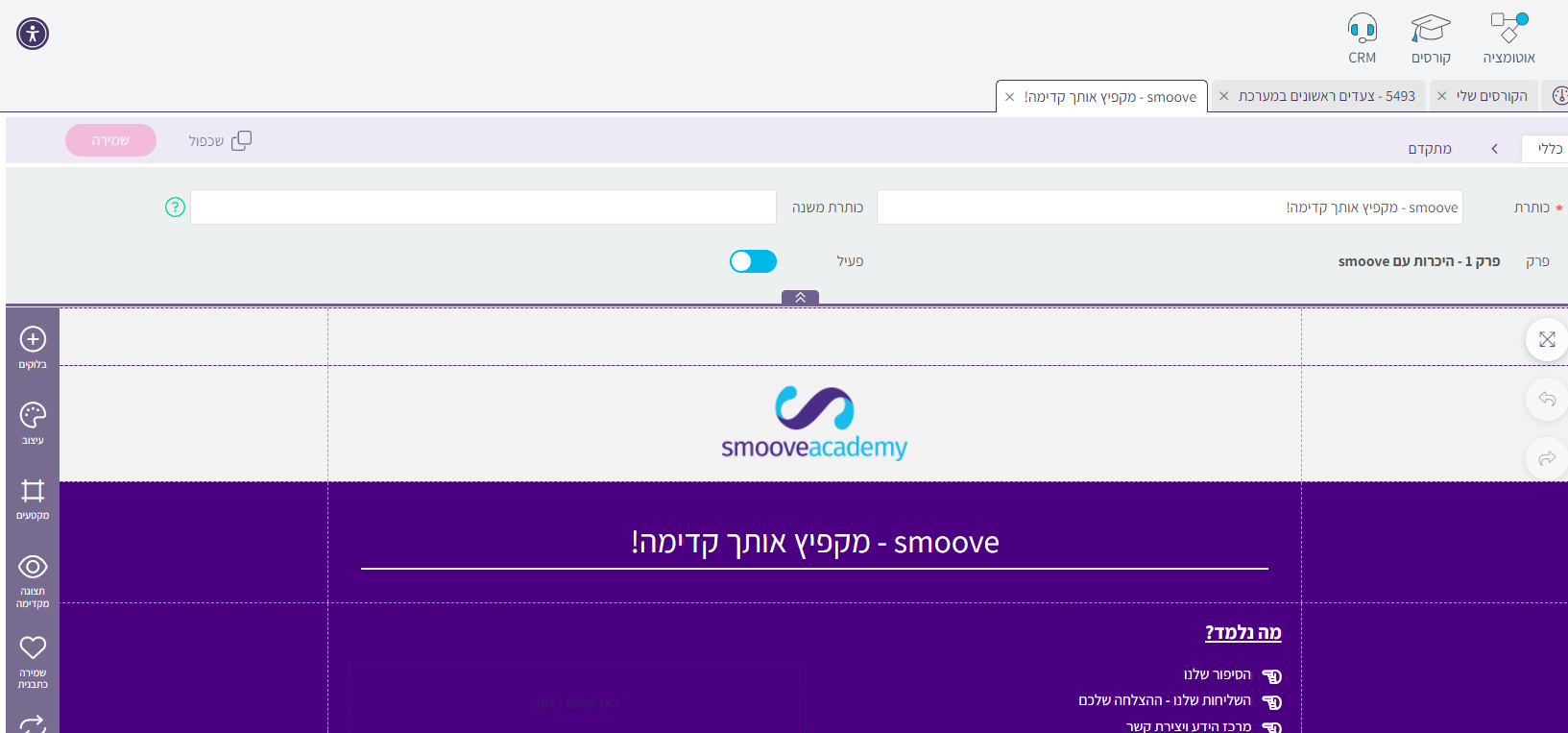לאחרונה העברנו וובינר בנושא חוק הספאם – כל מה שחשוב לדעת על שליחת מיילים והודעות, במסגרתו אירחנו את עו"ד איתן שמיר, מומחה בתחום.
במהלך הוובינר, קיבלנו מכם הרבה מאוד שאלות, שבהחלט חיזקו את ההבנה שמדובר בנושא סופר משמעותי, שחשוב לכם להכיר ולהבין לעומק. אז ריכזנו כאן את עיקר השאלות שחזרו על עצמן במהלך המפגש (ואת התשובות של עו"ד שמיר כמובן), ואנחנו ממליצים לכם לעבור עליהן, ואז "לגזור ולשמור" לשעת הצורך.
השאלות שלכם בנושא חוק הספאם
על מי חלה החובה להוכיח שנשלחה בקשה להסרה?
ברגע שלקוח מוכיח כי הבקשה להסרה נשלחה, נטל ההוכחה עובר אל העסק השולח את דבר הפרסומת. במידה והינך טוען שלא קיבלת את הבקשה להסרה מהלקוח עליך להוכיח את הסיבה לכך.
גם אם לקוח אישר קבלת דיוור, המילה "פרסומת" חייבת להופיע בו? (ואם במייל, בכותרת המייל?)
כן 🙂
אם נרשמתי לאירוע מסוים וקיבלתי מהמארגנים רשימת מיילים של המוזמנים, אני יכול לשלוח תוכן פרסומי לתפוצת המוזמנים?
אך ורק אם יחד עם רשימת המיילים בתפוצה נמסרה גם הסכמה (בכתובים או בדרך אחרת שניתן להתחקות אחריה) שמי שמסר את המייל שלו לרשימת התפוצה, הסכים לקבל ממך ספציפית או ממוזמנים אחרים מיילים בנושא / נושאים הרלוונטיים.
כאשר לקוח סימן V בתיבת סימון ואישר את תקנון אישור הדיוור, כיצד אוכיח זאת בעוד תקופה ארוכה במידת הצורך?
בעזרתם של מומחים טכניים; המידע חייב להיות כזה שאי אפשר לשנות בדיעבד. מומלץ לתכנן את דף האינטרנט כך שיהיה קל לשמור ולאחזר מידע זה בקלות – לא רק בתביעה אלא כדי להימנע ממנה.
איך בית המשפט מתייחס לסימון בתיבת הסימון "מסכים לקבל דיוור" כתנאי להמשך תהליך ההרשמה?
ראו לעיל לעניין הוכחות להסכמה לקבלת דיוורים.
האם אישור בעל פה של קבלת דיוור ותוכן שיווקי בשיחת טלפון, נחשב כאישור תקין?
כן. אך ראשית, יש לנסח את השאלה באופן ברור ושאינו משתמע לשתי פנים, כדי שיהיה ברור שמדובר בהסכמה לקבל הודעות מהסוג שהחוק חל עליהם, וכמובן גם לתעד אותה (למשל באמצעות הקלטה).
האם חובה להציג בצורה ויזואלית באופן ברור על הפרסום שמדובר בפרסומת? נוסף על ציון המילה "פרסומת" בכותרת המייל?
החובה לגבי הודעה אלקטרונית היא ציון המילה "פרסומת" בכותרת.
האם שליחת הצעת מחיר נחשבת פרסומת?
בדר”כ הצעת מחיר נשלחת לאחר מגע קודם בין הצדדים. במידה וההצעה נשלחה ללא הקשר או שיח קודם או הסכמה לקבלת הצעת המחיר, ייתכן שמדובר בדבר פרסומת.
האם ציון אפשרויות הסרה כגון השבת המילה "הסר" או קישור להסרה, מגן מפני תביעה?
בפני עצמו, לא. אין זה גורע מהחובה לקבל הסכמה מפורשת (או לפעול בהתאם לאחד החריגים) כמצוין בחוק.
האם ניתן לצרף תוכן שיווקי לחשבונית הנשלחת במיל?
ניתן לשלוח לנמען "דבר פרסומת" רק אם הייתה הסכמה מפורשת של הנמען לקבל אותו. אם אותו "תוכן שיווקי" נשלח ללא הסכמה כזו, ושלא בהתאם לאחד החריגים המופיעים בחוק – אסור.
*עדכון: לאחר הוובינר פנה אלי השואל ושלח לי עותק מהחשבונית. במקרה זה "התוכן השיווקי" הוא בכותרת החשבונית, המכילה תיאור תמציתי של בית העסק, כחלק מנייר המכתבים שלו ולא באופן מיוחד. בנסיבות הספציפיות האלה, כזה אני נוטה לחשוב שאין מדובר ב"דבר פרסומת". התשובה כמובן תלויה תמיד בנסיבות הספציפיות.
*חשוב לזכור – אין מדובר בייעוץ משפטי, אלא בסקירה עיונית שנעשתה על מנת להעשיר. החוק מורכב והמציאות מורכבת עוד יותר, והשאלות המצוינות כאן מוכיחות את זה. בכל מקרה של ספק – התייעצו!
ואם אתם רוצים להתעמק יותר בפרטים, מוזמנים לקרוא את המאמר המקיף שכתב עו"ד שמיר בנושא, וגם לצפות בוובינר עצמו –